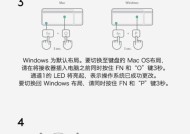罗技键盘如何连接蓝牙?常见问题解答?
- 网络维修
- 2025-06-30
- 3
- 更新:2025-06-24 21:47:15
在我们日常工作与生活中,罗技键盘以其出色的人体工程学设计、卓越的性能和丰富的功能获得了广泛的认可。随着无线技术的普及,蓝牙连接已成为连接键盘与设备的一种便捷方式。但是,许多用户可能会对如何正确连接罗技键盘到蓝牙设备感到困惑。本文将为您详细解答罗技键盘连接蓝牙的步骤以及在使用过程中可能遇到的常见问题。
如何连接罗技键盘到蓝牙
第一步:确认键盘状态
在开始之前,请确保您的罗技键盘已完全充电或配备了新电池,并且处于可被发现的模式。对于一些型号的罗技键盘,需要同时按住特定的功能键(如Fn+F3或类似的组合)以开启蓝牙配对模式。
第二步:开启设备的蓝牙功能
打开您想要连接的设备(笔记本电脑、平板电脑或智能手机),然后找到并打开设备上的蓝牙功能。在Windows系统中,您可以在“设置”中找到“蓝牙和设备”,在MacOS中,可以在“系统偏好设置”的“蓝牙”中开启。
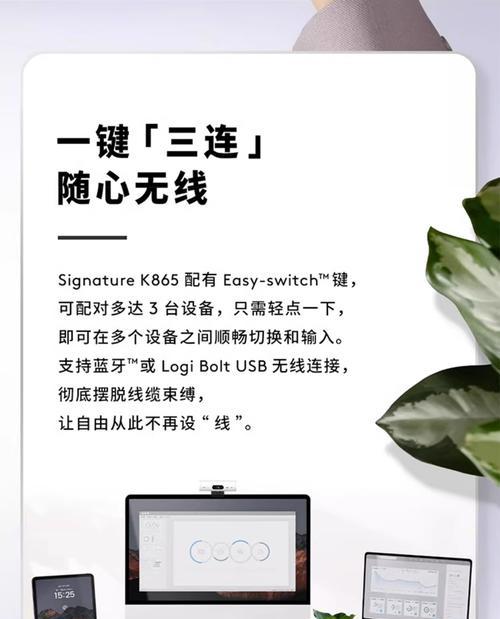
第三步:将键盘与设备配对
在设备的蓝牙设备列表中,选择您的罗技键盘进行配对。若键盘处于配对模式,它将出现在可连接设备列表中。点击连接,系统可能会要求您输入PIN码(一般为0000或1234,具体请参考产品说明书)。
第四步:测试连接
连接完成后,为了确保键盘可以正常工作,可以尝试输入一些文字或使用特定功能键来测试键盘是否响应。

常见问题解答
问题一:键盘无法被设备识别
解决方法:请确保您的键盘和设备的蓝牙功能都已打开。确保您的罗技键盘处于配对模式,并且设备已取消对其他蓝牙设备的连接。如果问题仍然存在,请尝试重启键盘和设备,或让键盘进入出厂模式重新配对。
问题二:键盘连接后无法输入中文
解决方法:在您的设备上设置键盘输入法。在Windows系统中,您可能需要在“设置”中的“时间和语言”选择正确的语言输入设置。对于MacOS系统,可以在“系统偏好设置”中的“键盘”选项卡里,点击“输入法”添加中文输入法。

问题三:蓝牙连接不稳定或频繁断开
解决方法:检查您的设备与罗技键盘之间的距离是否过远,蓝牙连接通常在10米范围内较稳定。如果距离不是问题,尝试关闭其他干扰源,如微波炉或无线路由器。确保您的设备和键盘的软件驱动是最新的,可以到罗技官网下载最新的固件更新。
问题四:如何为键盘充电
解决方法:根据您键盘的型号,可能会有不同的充电方式。大多数罗技蓝牙键盘都通过USB接口进行充电,一些高端型号可能支持无线充电板。请参阅用户手册了解详细信息。
通过以上步骤和解答,相信您能够轻松解决在罗技键盘连接蓝牙过程中遇到的问题。罗技键盘提供了优秀的用户体验,无论是在家中还是办公室,都能为您提供高效便捷的输入体验。若您还有其他疑问,欢迎继续探讨。
综合以上,罗技键盘的蓝牙连接过程简单明了,只要按部就班地操作,通常不会有太大难度。随着技术的不断进步,蓝牙连接的稳定性和易用性会不断提高,用户可以享受到更加快捷和舒适的无线生活。